иОС 10 долази са ново уредном функцијом за компилацију фотографија у кратке филмове или дијапројекције под називом Сећања. Фотографије укључене у ове кратке филмове судодато на основу времена и места када су заузети. Корисници могу подесити расположење за пратећу музику и убрзати или успорити прелаз фотографија. Ако имате иОС 10 (бета), посјетите апликацију Фотографије сада и идите на ново додану картицу „Мемориес“. Можете погледати првих неколико филмова који су аутоматски креирани. Вероватно ће бити приказана једна збирка фотографија које сте направили прошле године и можда још две или три направљене помоћу фотографија које су снимљене на истој локацији или у одређеном временском оквиру. Међутим, успомене нису све аутоматски генерисане. Корисници имају слободу бирања које ће фотографије бити кориштене у меморији и како их треба назвати. Ево вам потпуног водича за креирање, уређивање, преглед и дељење и извоз меморија у иОС 10.
Стварање сећања
Да бисте креирали сећања, отворите апликацију Фотографије и идите накартицу „Албуми“. Додирните дугме плус у горњем левом делу и направите нови албум. Назовите албум како желите да се меморија зове. Назив албума и датум фотографија укључених у меморију постају почетни наслов меморије.
Када креирате нови албум, од вас ће се тражити да додатефотографије до њега. Изаберите фотографије које желите да укључите у меморију. Можете их додати / уклонити касније ако желите, тако да не брините да ли сте пропустили неколико или додали превише.
Отворите албум који сте управо створили и додирните датумраспон приказан за фотографије. Видећете сличицу једне од фотографија у албуму са иконом за репродукцију на њој. Тапните га да бисте створили меморију од свих фотографија у текућем албуму. Потребно је само неколико секунди. Ако не додирнете сличицу, меморија се не ствара.

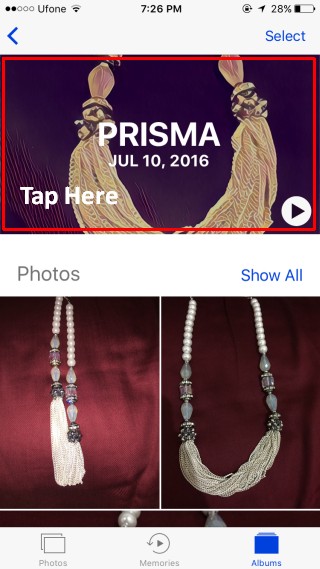
иОС 10 неће аутоматски генерисати меморијуза албуме, осим ако то посебно не кажете. То се ради како би се избјегло непотребно затварање простора. Дођите до самог краја албума и додирните опцију „Додај у меморије“.
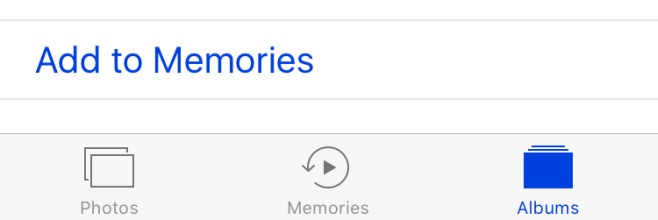
Уређивање меморија
Када је сада створена меморија, можете да променитедужина, музика и фотографије које су у албуму. Можете приступити успоменама из албума за који су створени или са наменске картице „Мемориес“ у апликацији Пхотос. Изаберите меморију и репродукујте је. Паузирајте је одмах након тога како бисте могли почети с уређивањем.
Да бисте променили дужину, користите 'кратак', 'Средњи'и „Дуге“ опције. Ако је у албуму премало фотографија, можда нећете видети опцију „Медиум“ и „Лонг“. Ако желите да подесите дужину меморије на секунде, додирните дугме за подешавање у доњем десном углу. Додирните „Трајање“ и подесите дужину меморије.
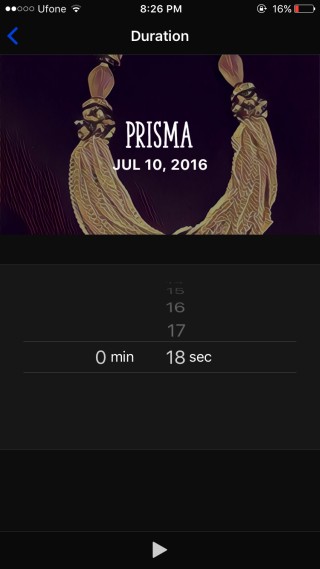
За уређивање музике имате три могућности. Можете да користите једну од музичких нумера укључених у функцију Мемориес, можете да користите музику из музичке библиотеке или можете потпуно уклонити музику. Музичке нумере које долазе са Мемориес све су у складу са „расположењем“, попут „Дреами“ и „Сентиментал“. Превуците прстом по траци расположења да бисте променили музику.
Да бисте додали музику из музичке библиотеке, тапните надугме за подешавање у доњем десном углу. Унутра ћете видети опције за приступ „Музичкој библиотеци“. Ако желите да уклоните сву музику / звук из меморије, изаберите 'Ноне'.
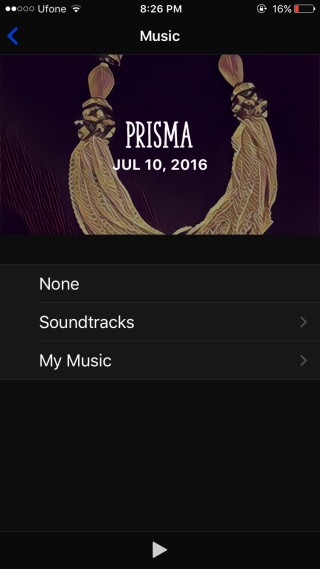
Да бисте додали или уклонили фотографије из меморије, тапните надугме за подешавање у доњем десном углу и додирните „Фотографије и видео снимци“. Употребите дугме плус у доњем левом делу да додате фотографије, а дугме за брисање у доњем десном углу да бисте их уклонили.
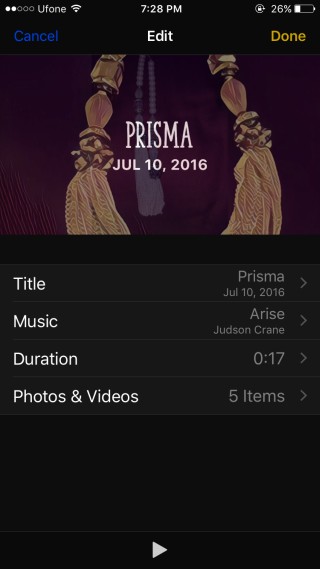

Преглед и дељење сећања
Све меморије које сте створили могу се гледати изунутар албума из кога су створени и на картици 'Мемориес'. Обавезно додајте меморију у „Мемориес“ након што је креирате. Да бисте поделили меморију, додирните дугме за дељење у доњем левом углу и одаберите неку од многих апликација како желите да је делите. Меморија се може слати преко иМессаге-а, е-поште, постављати на Фацебоок и постављати у Дропбок и Инстаграм.
Извоз меморије
Да бисте меморију извезли као видео, додирните дугме за дељење у доњем левом углу и одаберите опцију 'Сачувај видео'. Меморија ће бити сачувана у албуму „Видео“ као МОВ датотека.

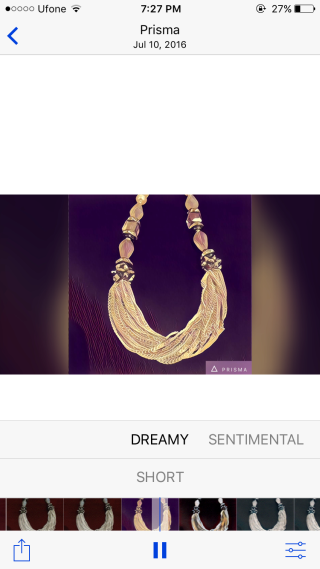












Коментари